如何设置数字格式-数字显示负数的方式?三
1、打开2016 Microsoft Excel表格

2、进入后,选中需要设置负数方式的单元格
鼠标点击右键

3、接下来,点击”设置单元格格式“

4、点击上方”数值“

5、选中需要设置负数的方式

6、蓝颜色的条纹代表选中

7、点击确定

8、完成以上步骤,显示负数的方式就已经改变了
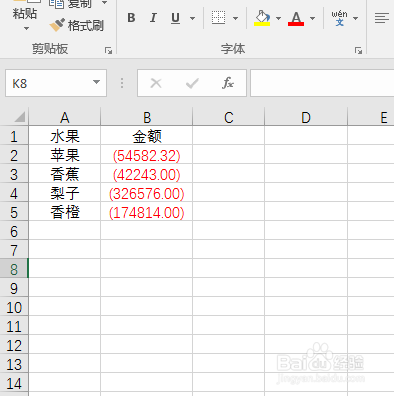

声明:本网站引用、摘录或转载内容仅供网站访问者交流或参考,不代表本站立场,如存在版权或非法内容,请联系站长删除,联系邮箱:site.kefu@qq.com。
阅读量:159
阅读量:108
阅读量:91
阅读量:53
阅读量:35